macbook u盘重装系统 U盘重装Mac系统的注意事项
今天我们来聊聊MacBook U盘重装系统的注意事项,在使用Mac电脑的过程中,难免会遇到一些问题,例如系统崩溃、软件无响应等情况,此时重装系统算是一个常见的解决办法之一。而在进行这一操作时,我们需要注意以下几点:首先,备份自己的数据,以免数据丢失;其次,确认所需的U盘的容量、版本和格式,否则无法完成重装;最后,注意选择官方或可信赖的渠道下载系统镜像文件,以免下载到病毒或捆绑其他软件。希望以上提醒能对大家有所帮助。
具体步骤:
1、以macbook为例,插入mac os系统安装U盘,启动电脑,长按Option键;
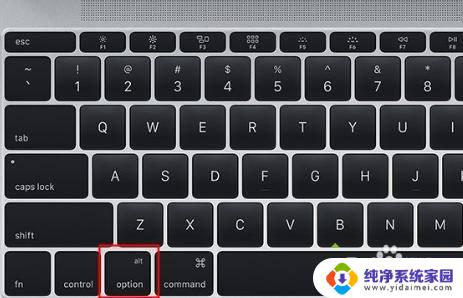
2、在启动界面选择菜单中,选择黄色的U盘图标,点击进入下一步操作;

3、选择操作系统语言,比如【以简体中文作为主要语言】;
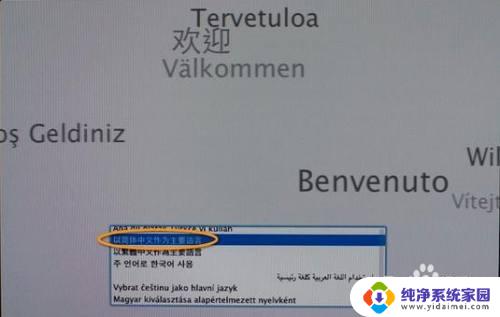
4、在实用工具窗口中点击【磁盘工具】,继续;
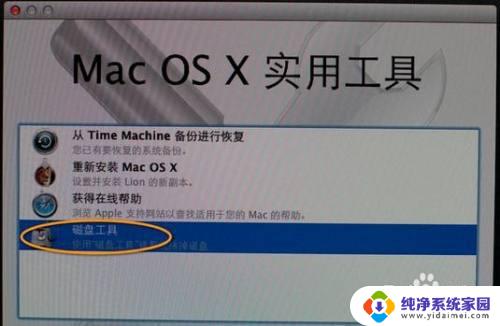
5、选择要安装系统的硬盘,点击【分区】。分区布局选择【1个分区】,格式选择【Mac OS扩展(日志式)】,点击应用;
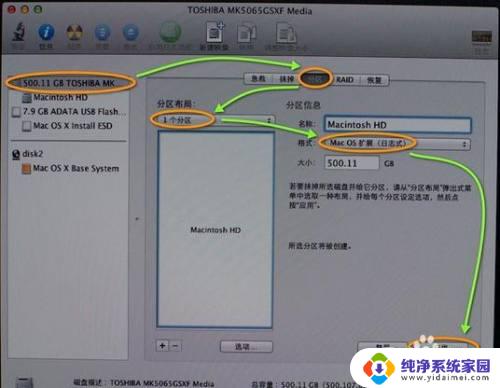
6、弹出提示窗口,分区数据将被抹掉,点击【分区】;
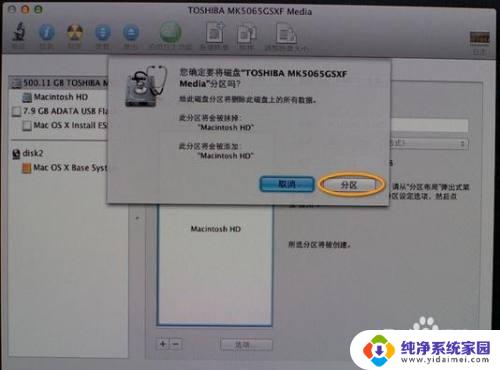
7、完成分区后,点击左上角关闭图标,退出;
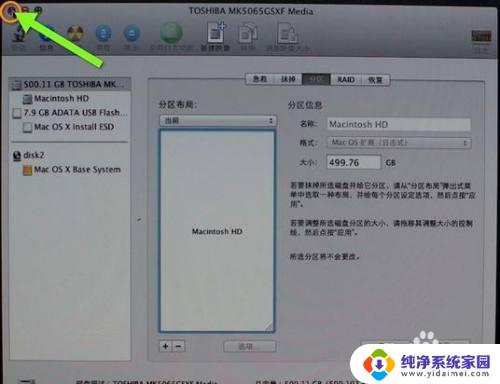
8、返回实用工具,点击【重新安装Mac OS X】,继续;

9、打开安装向导,点击【继续】;
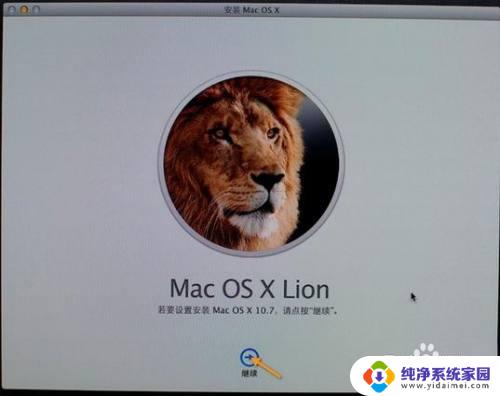
10、同意软件许可协议,点击已经分区的硬盘。比如Macintosh HD,点击【安装】;
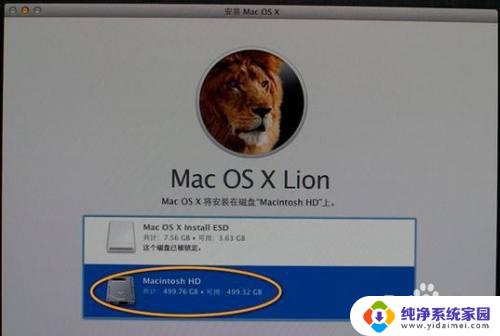
11、执行系统安装准备,重启之后开始安装,安装过程20分钟至30分钟左右;

12、系统安装完成后自动重启,进入欢迎界面,点击继续进行mac系统配置过程。
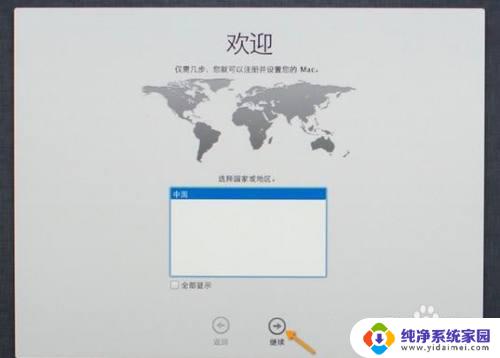
13.macbook盘重装系统步骤就是这样子,使用U盘就能抹掉磁盘进行系统重装。重装系统之前,要注意备份重要数据。
以上是macbook使用U盘重装系统的所有步骤,有需要的用户可以按照这些步骤进行操作,希望这对大家有所帮助。
macbook u盘重装系统 U盘重装Mac系统的注意事项相关教程
- mac u盘装系统 U盘安装苹果MAC OS系统的注意事项
- 联想光盘重装系统 联想电脑光盘重装系统注意事项
- 电脑光盘怎么重装系统 光盘重装系统注意事项
- u盘window7重装系统 U盘重装Win7系统教程
- 重装系统用u盘怎么弄 U盘重装电脑系统教程
- 自己在家怎么做win7系统 自己在家重装win7系统的注意事项
- windows8u盘重装系统步骤 win8系统如何制作U盘启动盘进行重装
- 如何u盘重装系统win7 如何使用U盘安装win7系统
- 如何用u盘重装win7系统32位 win7 32位系统U盘安装教程分享
- 电脑系统怎么安装win10系统 win10系统安装的注意事项
- win10怎么制作pe启动盘 如何制作win10PE启动盘
- win2012设置虚拟机 VMware虚拟机装系统教程
- win7安装系统后安装软件乱码蓝屏 win7系统安装软件中文乱码怎么办
- hp打印机扫描怎么安装 惠普打印机怎么连接电脑安装扫描软件
- 如何将win10安装win7 Win10下如何安装Win7双系统步骤
- 电脑上安装打印机驱动怎么安装 打印机驱动程序安装步骤